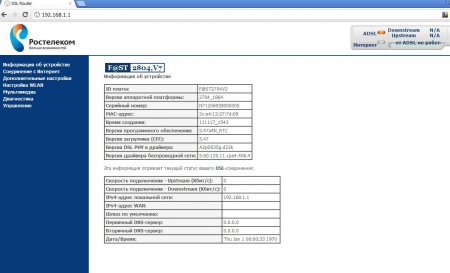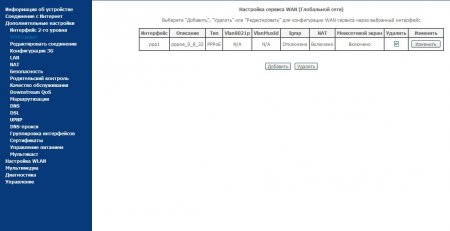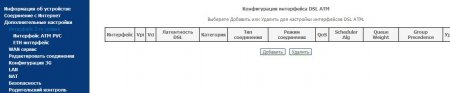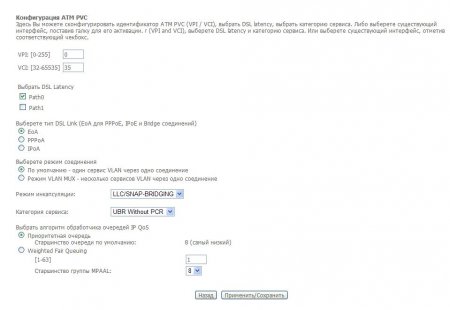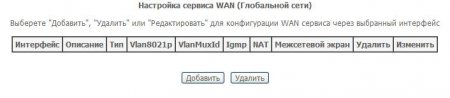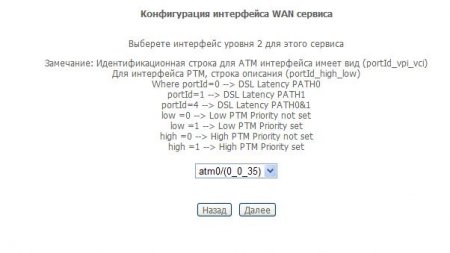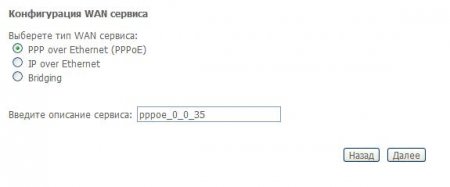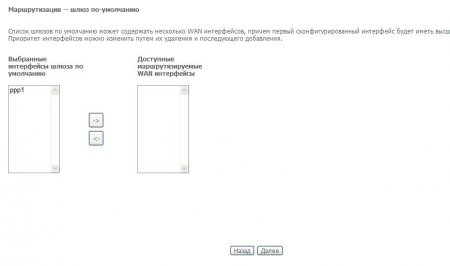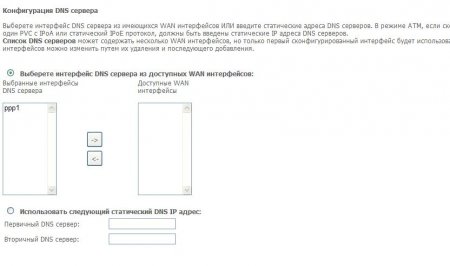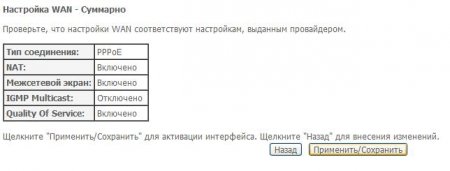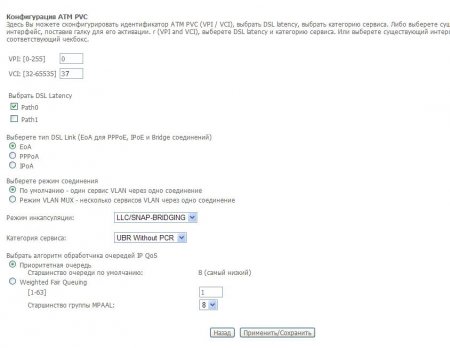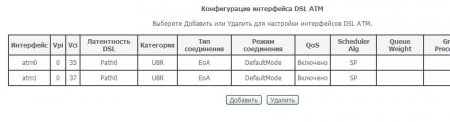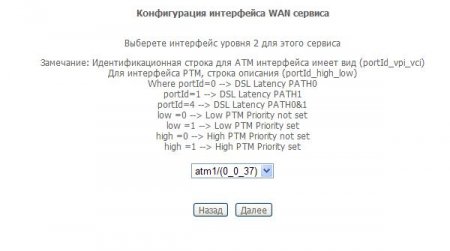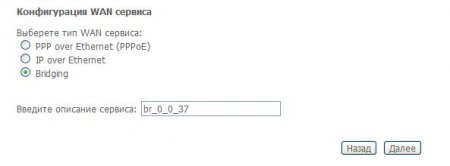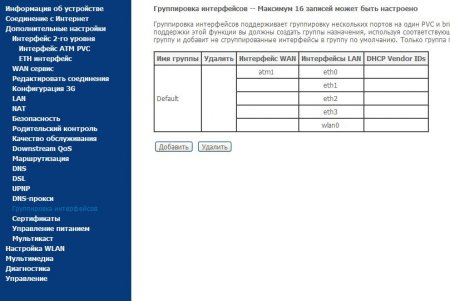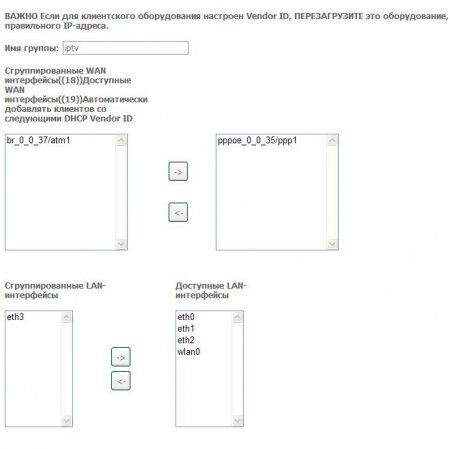Новое поколение модемов в виде набора микросхем от фирмы Sagemcom. Да, название, отчасти, должно быть Вам знакомо по мобильным телефонам фирмы Sagem, но теперь это две разные компании. Первое, что бросается в глаза — это стильная передняя панель. Теперь, слава разработчикам, индикаторы LAN-портов теперь обзавелись цифрами, что облегчит работу с устройством. Настройка не сильно отличается от роутеров других фирм, хоть и имеет свои небольшие нюансы. Поехали…
1. В моем любимом браузере было открыто несколько закладок- что-то про футбол, магазин обоев для стен и погода. Создаем новую вкладку и вводим в адресную строку адрес: 192.168.1.1 после чего в выпадающем окне авторизации вводим логин и пароль admin/admin. После чего мы должны увидеть что-то вроде этого:
2. Далее слева в меню выбираем «Дополнительные настройки» затем в открывшемся подменю пункт «WAN сервис»
…и удаляем его, чтобы таблица была пустой
3. Далее переходим в левом меню «Дополнительные настройки» выбираем «Интерфейс второго уровня» и также удаляем существующий интерфейс, чтобы таблица была пустой:
4. Нажимаем «Добавить» и выставляем настройки также как на следующем скрине. Скорее всего это все будет стоять у вас по умолчанию, т.е. ничего кроме VPI и VCI менять не надо. Не забываем сохранять настройки…
5. После чего возвращаемся в «WAN Сервис» и нажимаем кнопку «Добавить»
6. На следующей странице просто нажимаем далее:
7. Далее выбираем PPPoE:
8. На следующей странице просто нажимаем далее:
9. На следующей аналогично – далее:
10. Теперь просто сохраняем настройки:
На этом настройка интернета завершена, следует перезагрузить роутер кнопкой Reboot в правом верхнем углу:
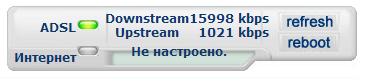
После чего статус Интернет сменится на «Подсоединено»
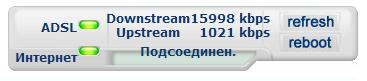
Настройка IP-TV
Провод от ТВ-приставки должен быть подключен в 4 LAN-порт роутера
1. Переходим в левом меню «Дополнительные настройки» выбираем «Интерфейс второго уровня». И добавляем еще один интерфейс, где выставляем следующие параметры:
Таблица теперь будет выглядеть следующим образом:
2. Слева в меню выбираем «Дополнительные настройки» затем в открывшемся подменю пункт «WAN сервис» и добавляем к существующему сервису еще один. Нажимаем «Добавить». Далее следуем по картинкам:
На и далее нажимаем «Применить/Сохранить». После чего таблица будет выглядеть следующим образом:
3. Теперь нам нужно привязать наш WAN-интерфейс к определенному LAN-порту. Для чего мы зайдем в «Дополнительные настройки» и выберем «Группировка интерфейсов»
4. Нажимаем кнопку добавить и группируем интерфейсы. Обратите внимание, что Ethernet-порты нумеруются с нуля, т.е. 4 LAN будет иметь название eth3:
5. После чего таблица будет выглядеть так:
Теперь опять нажимаем кнопку Reboot в правом верхнем углу и на этом всё.